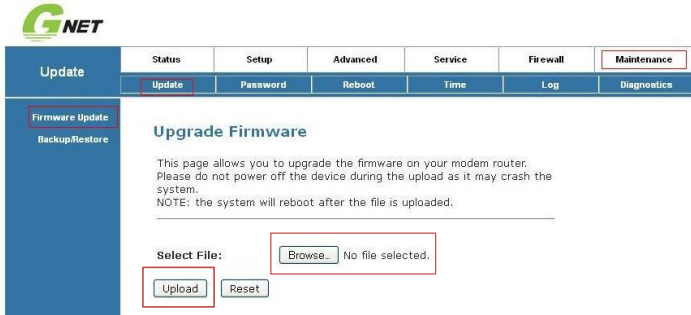راهنمای نصب و کانفیگ مودم GNET

راهنمای نصب و کانفیگ مودم GNET
ورود به کنسول مودم
IP اینمودم به صورت پیش فرض 192.168.1.1 است.
برای وارد شدن به کنسول مودم یک صفحه مرورگر(Internet Explorer یاFirefox یا…) بازکرده و در قسمت Address Bar آن 192.168.1.1 را وارد کنید.
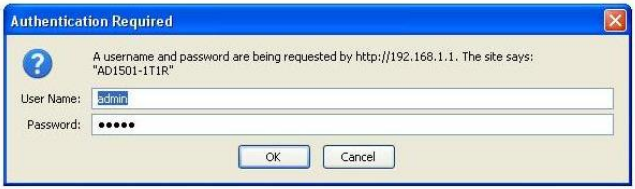
در این مرحله برای وارد شدن به کنسول، در قسمت Password , username ،admin را وارد کنید.
صفحه اولیه مودم به صورت زیر ظاهر میشود.
در این صفحه در قسمتDSL، میتوانید سرعتDownstream / Upstream را مشاهده کنید.
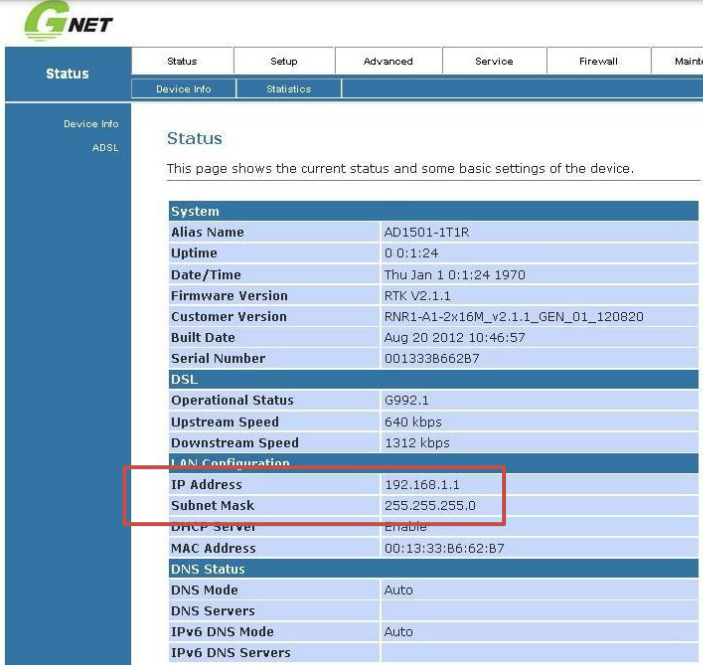
تنظیمات مودم برای اتصال به اینترنت
برای انجام تنظیمات مودم، از منوی بالای صفحه Setup را انتخاب کرده و بر روی سربرگ Wan کلیک کنید.
تنظیمات زیر را انجام داده و بر روی Add کلیک کنید.
VPI: 8
VCI : 35
Encapsulation : LLC
Channel Mode : PPPoE
شناسهکاربری : user name
رمزوایرلس: Password
Enable NAPT
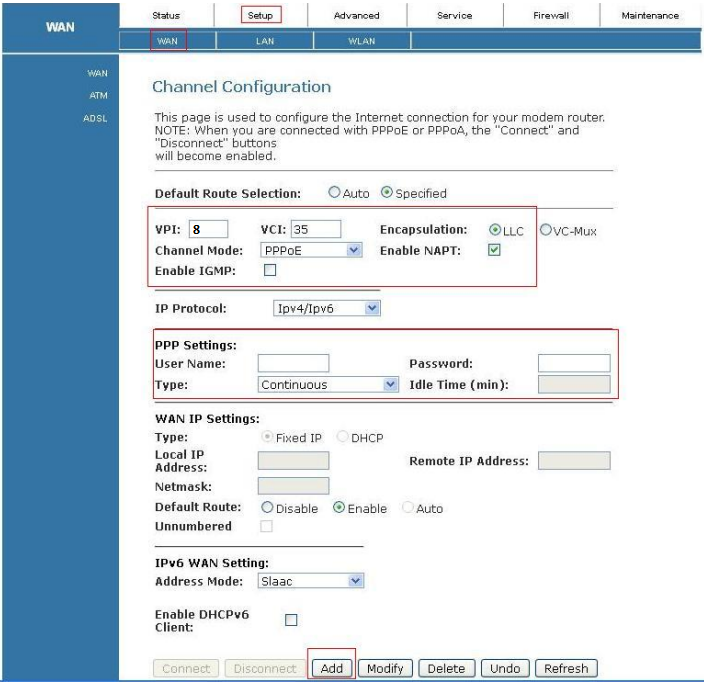
تنظیمات وایرلس
برای انجام تنظیمات وایرلس،از منوی بالای صفحه Setup را انتخاب کرده و بر روی سربرگ Wlan را کلیک کنید.سپس از منوی دست چپ Basic را انتخاب کنید.
با باز شدن قسمت Wireless تیک گزینه Disable Wireless LAN نباید فعال باشد.با فعال کردن این گزینه، وایرلس مودم غیرفعال میشود.
نام شبکه وایرلس درقسمت SSID بهصورت پیش فرض انتخاب شده است. شما میتوانید به جای این نام،ازاسامی دلخواه برای شبکه وایرلس خود استفاده کنید.
در این قسمت میتوانید به صورت دستی نیز Channel وایرلس خود را تغییر دهید.
تغییر Channel در زمان هایی به کار برده میشود که فرکانس ارتباط وایرلس با دیگر فرکانس های موجود در محیط تداخل داشته باشد و همین امر باعث قطعی شبکه وایرلس و یا تضعیف فرکانس آن شود.
change Apply راکلیککنید.
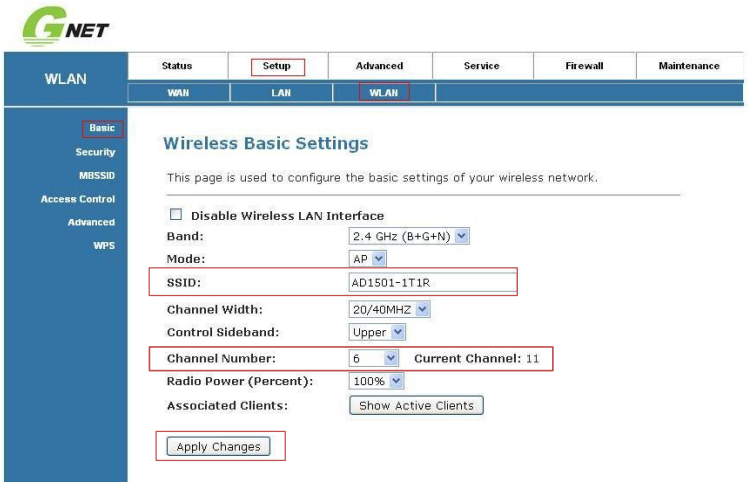
برای تنظیمات Security وایرلس، از منوی بالای صفحه Setup را انتخاب کرده و بر روی سربرگ Wlan را کلیک کنید. سپس از منوی سمتچپ Security را انتخاب کنید. درصورتی که بخواهید بر روی شبکه وایرلس خود پسورد بگذارید و این امکان رافراهم سازید که هیچ شخصی بدون داشتن پسورد نتواند به شبکه وایرلس شما کانکت شود میتوانید گزینه Encryption را درحالت هایی غیراز No Security انتخاب بفرمایید.
شما میتوانید به صورت اولین پیشنهاد نوع Encryption درحالت WPA-TKIP انتخاببفرمایید.
WPA Authenticating mode رانیزدرحالت Personal قراردهید.
درقسمت Pre-Shared Key، یک پسورد 10 تایی وارد کنید.( پسورد مورد نظرحداقل 8 کاراکتر و میتواند ترکیبی از حروف و اعداد باشد.) سپس بر روی گزینه Apply کلیک کنید.
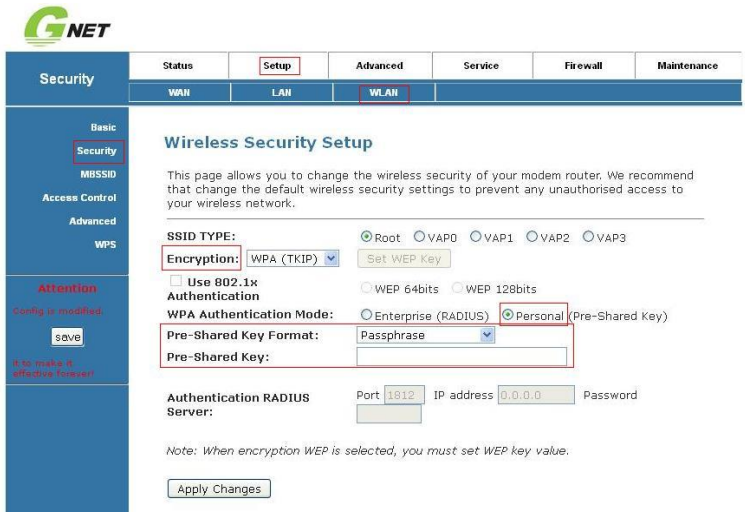
بعد از انجام تنظیمات وایرلس صفحه زیر ظاهرمیشود،بعد از اتمام تایمر گزینه Save را کلیک کنید.
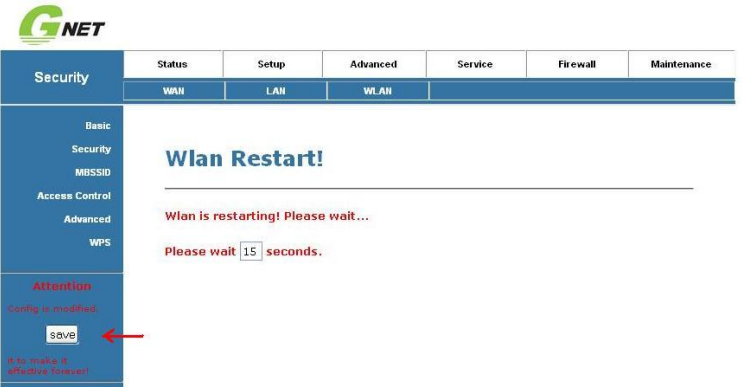
MAC Filtering
از این صفحه براي تغییر تنظیمات MAC Filler استفاده میشود این قابلیت برای این استفاده می شود که بتوان اجازه دسترسی و یا عدم دسترسی برای تعدادی از سیستم ها ایجاد کرد.
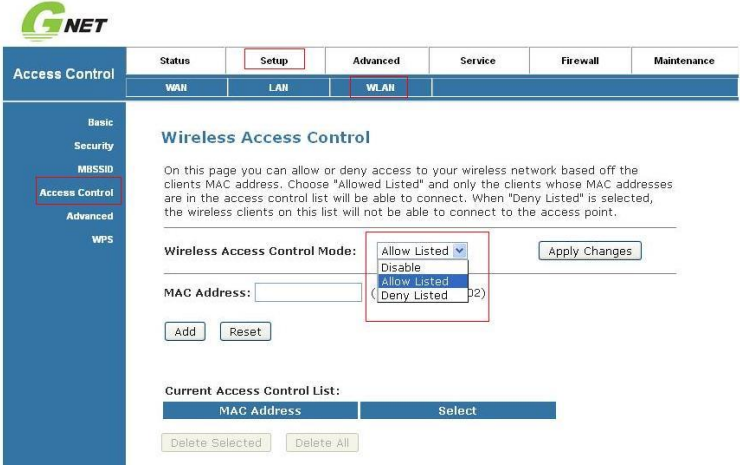
تغییر دادن IP مودم
در صورت متفاوت بودن Range IP شبکه داخلی با IP پیش فرض مودم،IP مودم را به Range شبکه داخلیتان تغییردهید.
برای تغییر دادنIP مودم به شکل زیر عمل کنید:
از منوی Setup گزینه LAN را انتخاب کرده و ازمنوی سمت چپ،LAN را انتخاب کنید.
در قسمت IP،IP Address مودمرا تغییر دهید.
سپس بر روی Apply کلیک کنید.
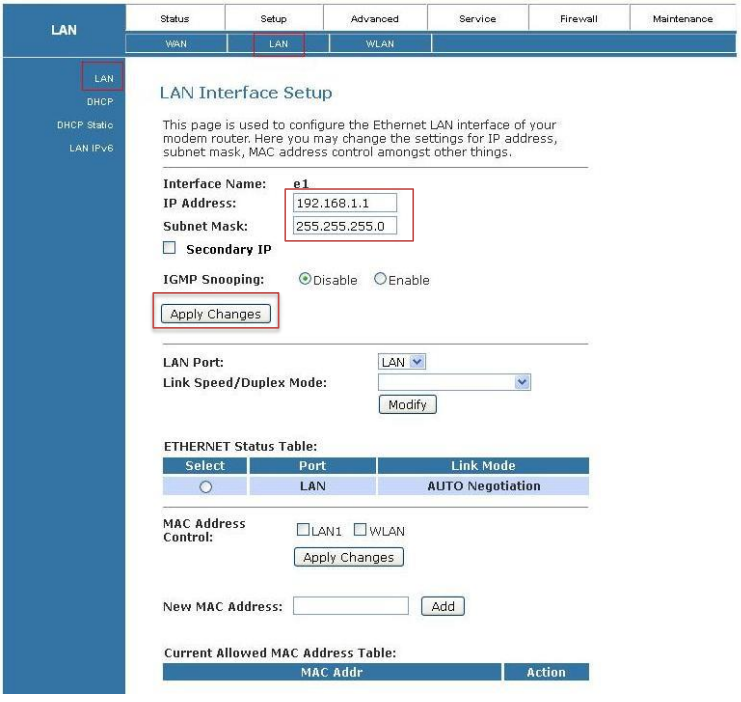
Port Forwarding
برای انجام تنظیمات Forwarding Port،از منوی بالای صفحه Advanced را انتخاب کرده و بر روی سربرگ NAT را کلیک کنید. سپس از منوی سمت چپ Server Virtualرا انتخاب کنید.
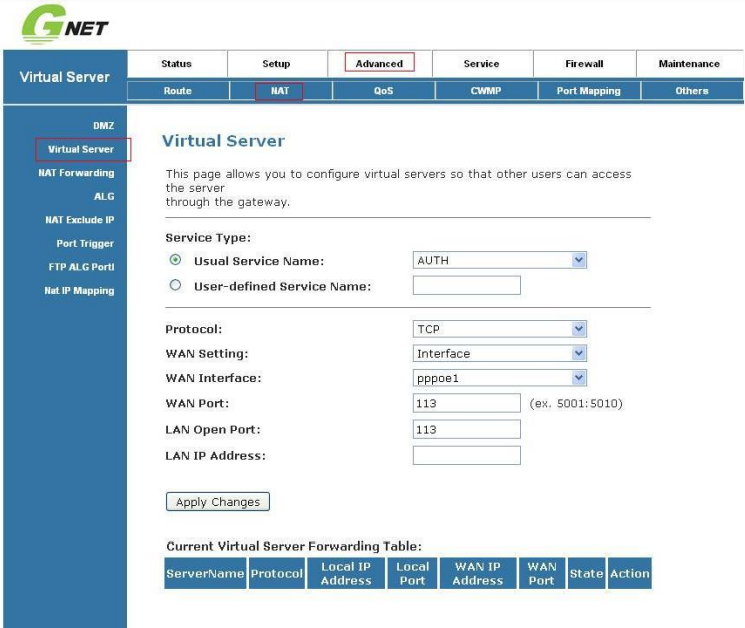
Backup گرفتن از تنظیمات مودم
برای گرفتنBackup از تنظیمات مودم وامکان برگرداندن تنظیمات دراینده شما میتوانید از منوی بالای صفحه Maintenance را انتخاب کرده و بر روی سربرگ Update را کلیک کنید. سپس از منوی دست چپ Restore/Backup را انتخاب کنید.
در این صفحه درقسمت file to Setting Save، گزینه ..Save را انتخاب بفرمایید.
با انتخاب این گزینهآدرسی که میخواهید این تنظیماترادرآنجا ذخیره نمایید برای شما بازخواهد شد.
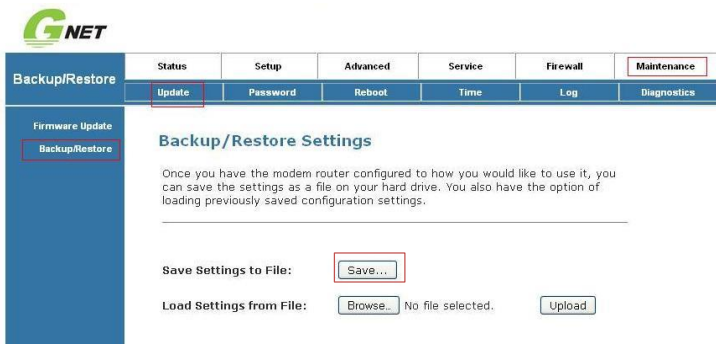
نحوه Restore کردن تنظیمات مودم
برای Restore کردن مجدد تنظیمات میتوانید از منوی بالاب صفحه Maintenance را انتخاب کرده و بر روی سربرگ Update را کلیک کنید. سپس از منوی سمت چپ Restore/Backup را انتخاب کنید.
دراین صفحه درقسمت file from setting Load با انتخاب دکمه Browse آدرس فایلی را که در گذشته در سیستم خود ذخیره نموده اید انتخاب کرده و بعد از آن با انتخاب گزینه Upload، تنظیمات مودم خود را به حالت ذخیره شده در قبل بازگردانید.
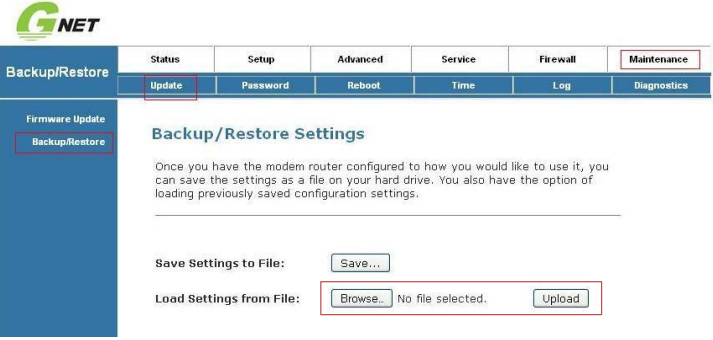
Upgrade کردن Firmware مودم
برای Upgrade کردن مودم از منوی بالاب صفحه Maintenance را انتخاب کرده و بر روی سربرگ Update
را کلیک کنید. سپس از منوی سمت چپ update Firmware را انتخاب کنید.
در این صفحه با انتخاب Browse آدرس فایل Upgrade را وارد کرده و بر روی Upload کلیک کنید.
بعد از انجام این کار مودم یک بار Reboot خواهد شد.